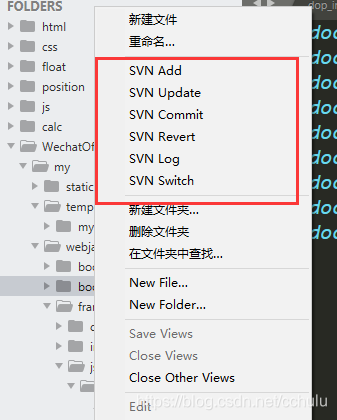下载和安装
- 官方下载地址:sblime3
下载64位最新的即可
正常安装即可,安装完是可以直接使用的!
安装包管理插件
- 打开sublime text控制台(ctrl+~或者菜单项View–>show console),复制下图中的代码到sublime控制台后,点击enter键
import urllib.request,os; pf = ‘Package Control.sublime-package’; ipp = sublime.installed_packages_path(); urllib.request.install_opener( urllib.request.build_opener( urllib.request.ProxyHandler()) ); open(os.path.join(ipp, pf), ‘wb’).write(urllib.request.urlopen( ‘http://sublime.wbond.net/’ + pf.replace(’ ‘,’%20’)).read()) - 在Preference下拉菜单中找到package control点击(或者直接在输入框中输入ip,点击enter键),会跳到package control 的插件控制面板(这也表示package control安装成功)
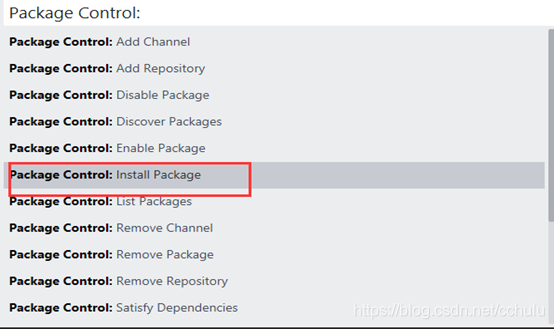
好用的插件推荐
- 点击install package 若能出现下面的界面说明没有问题,下面的是sunlime3的插件的搜索列表
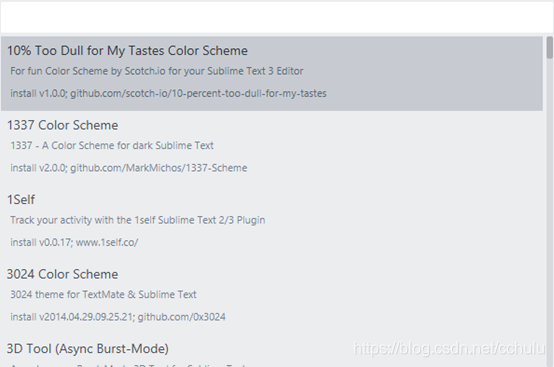
安装插件报错及其处理办法
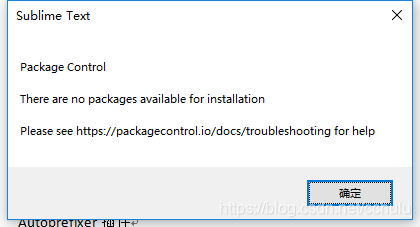
-
原因和解决办法:
因为获取 http://packagecontrol.io/channel_v3.json失败, 我用浏览器尝试下载这个文件,发现无法访问,挂vpn也无用,网上的一些做法是改为读取本地channel_v3.json文件,亲测可用 -
文件地址:
链接:channel_v3文件
提取码:t2bb -
设置通道的读取路径:
打开 sublime text 的 Perferences -> Package Settings -> Package Control -> Settings - User, 加入以下内容,该文件在外面,放到安装的根目录下 -
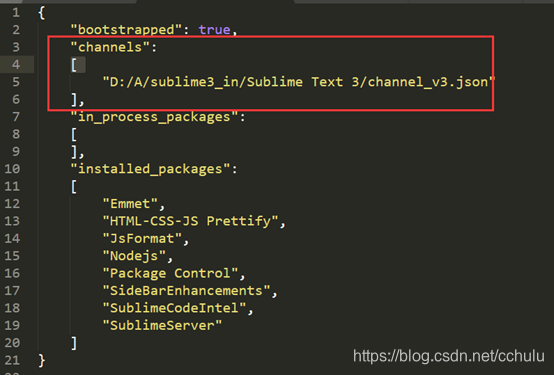
插件推荐
Emmet插件
- emmet可以直接在编辑器中输入HTML或CSS的代码的缩写,然后按tab键就可以拓展为完整的代码片段
ul>li*2 点击Tab 生成
<ul>
<li></li>
<li></li>
</ul>
- 更多的用法参考:Emmet更多使用用法
HTML-CSS-JS Prettify插件
- 一键格式化HTML-CSS-JS代码的插件
安装完该插件后不能立即使用,需要配置nodejs的环境
设置nodejs的路径,在任何一个html页面右键如下图: 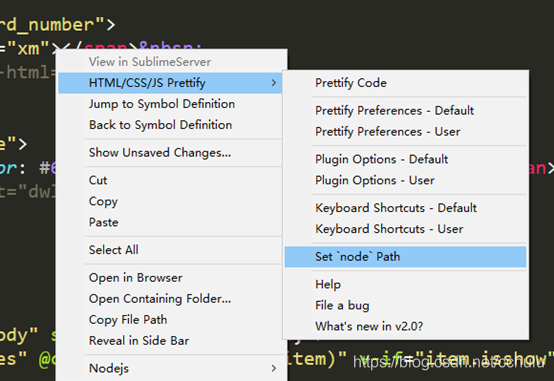
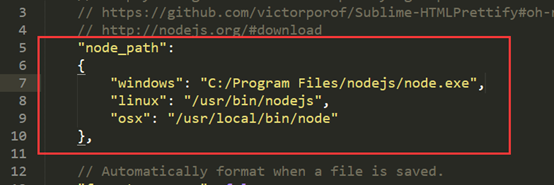
- 重启sublime3 快捷键:ctrl+shift+H就可以对html,css和js进行格式化
下载和配置nodejs的环境
下载地址:
- http://nodejs.cn/download/
- https://cdn.npm.taobao.org/dist/node/v12.16.1/node-v12.16.1-x64.msi
- 下载下来安装一切都使用默认的安装位置即可,安装完也会给你自动配置好环境变量
- Cmd 里执行上述命令,就说明安装成功了
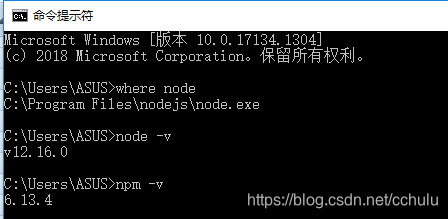
SideBarEnhancements插件
- 是一款实用的右键菜单增强插件
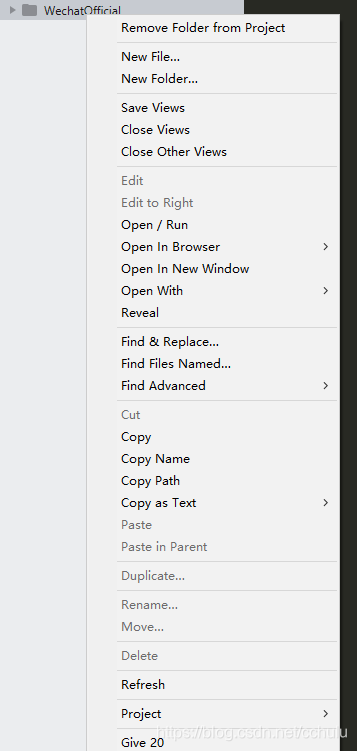
汉化插件localization
- 安装完之后可以随时切换语言
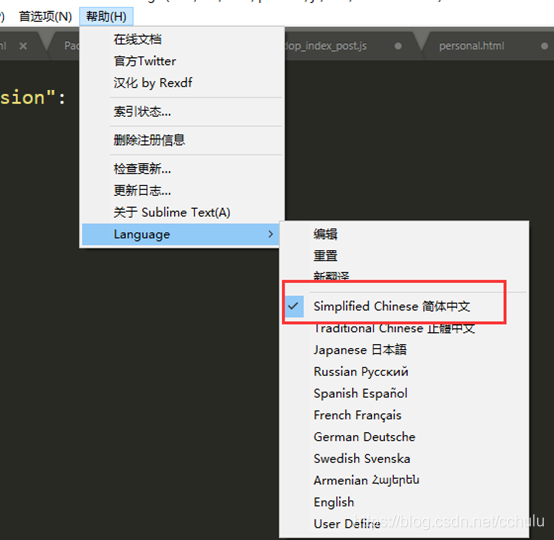
静态服务器插件SublimeServer
-
安装完后设置服务器属性
-
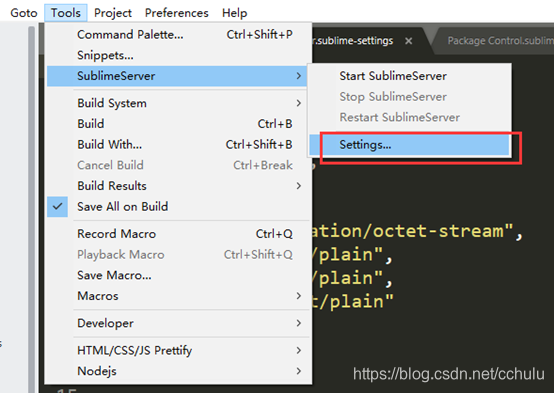
-
改成自己想设置的映射的端口
设置完start sublimeServer
在需要看预览的效果的html页面中右键单击如下图,就能使用静态服务器发布网页 -
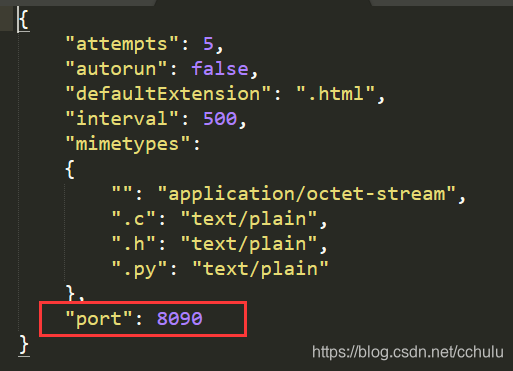
-
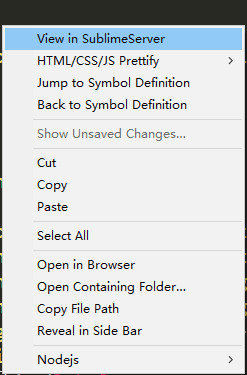
svn插件
-
插件名:TortoiseSVN
修改SVN插件的配置,点击顶部菜单“Preferences”,选修“PackageSettings”,选择“TortoiseSVN”,选择“Setting-User”
需要配置你的svn的安装地址,没有svn需要先行安装svn,在下面配置你的svn的安装地址 -
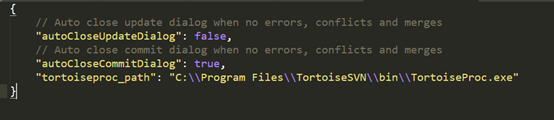
-
安装和配置好效果如下,单机文件右键
-